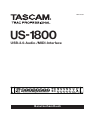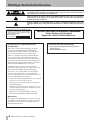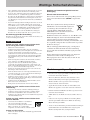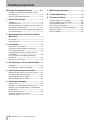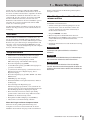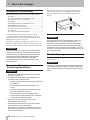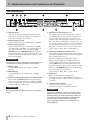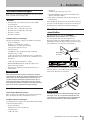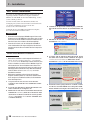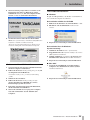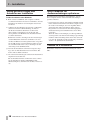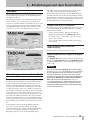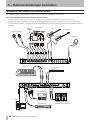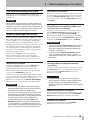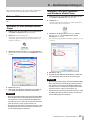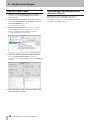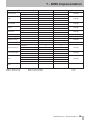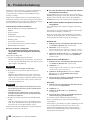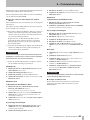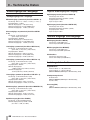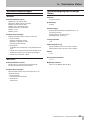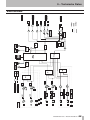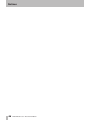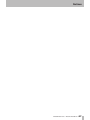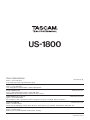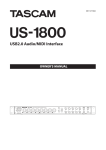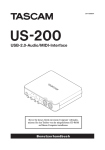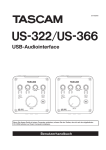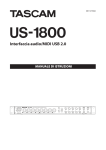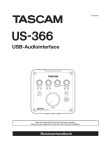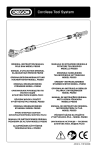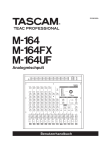Download Benutzerhandbuch für Tascam US-1800
Transcript
D01127780A US-1800 USB-2.0-Audio-/MIDI-Interface Benutzerhandbuch Wichtige Sicherheitshinweise Achtung! Gefahr eines Stromschlags. Öffnen Sie nicht das Gehäuse. Es befinden sich keine vom Anwender zu wartenden Teile im Gerät. Lassen Sie das Gerät nur von qualifiziertem Fachpersonal reparieren. Dieses Symbol, ein Blitz in einem ausgefüllten Dreieck, warnt vor nicht isolierten, elektrischen Spannungen im Inneren des Geräts, die zu einem gefährlichen Stromschlag führen können. Dieses Symbol, ein Ausrufezeichen in einem ausgefüllten Dreieck, weist auf wichtige Bedienungs- oder Sicherheitshinweise in dieser Bedienungsanleitung hin. Bitte tragen Sie hier die Modellnummer und die Seriennummern (siehe Geräterückseite) ein, um sie mit Ihren Unterlagen aufzubewahren. Modellnummer ACHTUNG! Zum Schutz vor Brand oder Elektroschock: Seriennummer Informationen zur elektromagnetischen Verträglichkeit Dieses Gerät wurde auf die Einhaltung der Grenz werte gemäß der EMV-Richtlinie 2004/108/EG der Europäischen Gemeinschaft hin geprüft. Diese Grenzwerte gewährleisten einen angemessenen Schutz vor schädlichen Störungen im Wohnbereich. Dieses Gerät erzeugt und nutzt Energie im Funk frequenzbereich und kann solche ausstrahlen. Wenn es nicht in Übereinstimmung mit den Anweisungen der Dokumentation installiert und betrieben wird, kann es Störungen im Rundfunkbetrieb verursachen. Grundsätzlich sind Störungen jedoch bei keiner Installation völlig ausgeschlossen. Sollte dieses Gerät Störungen des Rundfunk- und Fernsehempfangs verursachen, was sich durch Ein- und Ausschalten des Geräts überprüfen lässt, so kann der Benutzer versuchen, die Störungen durch eine oder mehrere der folgenden Maßnahmen zu beseitigen: • Richten Sie die Empfangsantenne neu aus, oder stel len Sie sie an einem anderen Ort auf. • Vergrößern Sie den Abstand zwischen dem Gerät und dem Empfänger. • Schließen Sie das Gerät an eine Steckdose an, die mit einem anderen Stromkreis verbunden ist als die Steckdose des Empfängers. • Wenden Sie sich an Ihren Händler oder einen Fachmann für Rundfunk- und Fernsehtechnik. Warnhinweis Änderungen oder Modifikationen am Gerät, die nicht ausdrücklich von der TEAC Corporation geprüft und genehmigt worden sind, können zum Erlöschen der Betriebserlaubnis führen. 2 TASCAM US-1800 – Benutzerhandbuch Setzen Sie dieses Gerät niemals Regen oder erhöhter Luftfeuchtigkeit aus. Information zur CE-Kennzeichnung • Ausgelegt für die folgende elektromagnetische Umgebung: E4 • Einschaltstoßstrom: 0,6 A Wichtige Sicherheitshinweise • Diese Anleitung ist Teil des Geräts. Bewahren Sie sie gut auf und geben Sie das Gerät nur mit dieser Anleitung weiter. • Lesen Sie diese Anleitung, um das Gerät fehlerfrei nutzen zu können und sich vor eventuellen Restgefahren zu schützen. • Beachten Sie alle Warnhinweise. Neben den hier aufgeführten allgemeinen Sicherheitshinweisen sind möglicherweise wei tere Warnungen an entsprechenden Stellen dieses Handbuchs aufgeführt. • Lassen Sie Wartungsarbeiten und Reparaturen nur von einem TEAC-Servicecenter ausführen. Bringen Sie das Gerät zu einem TEAC-Servicecenter, wenn es Regen oder Feuchtigkeit ausgesetzt war, wenn Flüssigkeit oder Fremdkörper hinein gelangt sind, wenn es heruntergefallen ist oder nicht nor mal funktioniert oder wenn das Netzkabel beschädigt ist. Benutzen Sie das Gerät nicht mehr, bis es repariert wurde. Bestimmungsgemäße Verwendung Benutzen Sie das Gerät nur zu dem Zweck und auf die Weise, wie in dieser Anleitung beschrieben. m WARNUNG Schutz vor Sach- und Personenschäden durch Stromschlag, Kurzschluss oder Brand • Öffnen Sie nicht das Gehäuse. • Stellen Sie das Gerät in der Nähe einer gut erreichbaren Steckdose auf. Es muss jederzeit möglich sein, den Netzstecker zu ziehen, um das Gerät vom Stromnetz zu trennen. • Verbinden Sie das Gerät nur dann mit dem Stromnetz, wenn die Angaben auf dem Gerät mit der örtlichen Netzspannung übereinstimmen. Fragen Sie im Zweifelsfall einen Elektro fachmann. • Wenn der mitgelieferte Netzstecker nicht in Ihre Steckdose passt, ziehen Sie einen Elektrofachmann zu Rate. • Sorgen Sie dafür, dass das Netzkabel nicht gedehnt, gequetscht oder geknickt werden kann – insbesondere am Stecker und am Netzkabelausgang des Geräts – und verlegen Sie es so, dass man nicht darüber stolpern kann. • Ziehen Sie den Netzstecker bei Gewitter oder wenn Sie das Gerät längere Zeit nicht benutzen. • Wenn das Gerät raucht oder einen ungewöhnlichen Geruch verströmt, trennen Sie es sofort vom Stromnetz und bringen Sie es zu einem TEAC-Servicecenter. • Stellen Sie das Gerät immer so auf, dass es nicht nass werden kann. Setzen Sie das Gerät niemals Regen, hoher Luftfeuchte oder anderen Flüssigkeiten aus. • Stellen Sie keine mit Flüssigkeit gefüllten Behälter (Vasen, Kaffeetassen usw.) auf das Gerät. • Reinigen Sie das Gerät nur mit einem trockenen Tuch. Angaben zur Umweltverträglichkeit und zur Entsorgung Hinweis zum Stromverbrauch Dieses Gerät verbraucht eine sehr geringe Menge Strom, wenn es mit dem Netzschalter (POWER) ausgeschaltet wurde. Wenn dieses Symbol eines durchgestrichenen Abfalleimers auf einem Produkt angebracht ist, unterliegt dieses Produkt den europäi schen Richtlinien 2002/96/EC und/oder 2006/66/EC sowie nationalen Gesetzen zur Umsetzung dieser Richtlinien. Richtlinien und Gesetze schreiben vor, dass Elektro- und Elektronik-Altgeräte nicht in den Hausmüll (Restmüll) gelangen dürfen. Um die fachgerechte Entsorgung, Aufbereitung und Wiederverwertung sicherzustellen, sind Sie verpflichtet, Altgeräte über staatlich dafür vorgesehene Stellen zu entsorgen. Mit der ordnungsgemäßen Entsorgung von Altgeräten vermeiden Sie Umweltschäden und eine Gefährdung der persönlichen Gesundheit. Die Entsorgung ist für Sie kostenlos. Weitere Informationen zur Entsorgung von Altgeräten erhalten Sie bei Ihrer Stadtverwaltung, beim Entsorgungsamt oder in dem Geschäft, in dem Sie das Produkt erworben haben. Rechte an geistigem Eigentum • Tascam ist eine eingetragene Marke der TEAC Corporation in den USA und anderen Ländern. • Microsoft, Windows, Windows Vista, Windows 7 und Windows Media Player sind eingetragene Marken oder Marken der Microsoft Corporation in den Vereinigten Staaten und/oder anderen Ländern. Schutz vor Sach- und Personenschäden durch Überhitzung • Apple, Macintosh, Mac OS, Mac OS X und iTunes sind • Versperren Sie niemals vorhandene Lüftungsöffnungen. • Stellen Sie das Gerät nicht in der Nähe von Hitze abstrah lenden Geräten (Heizlüfter, Öfen, Verstärker usw.) auf. • Stellen Sie dieses Gerät nicht an einem räumlich beengten Ort ohne Luftzirkulation auf. • Pentium und Intel sind Marken der Intel Corporation in den Schutz vor Sach- und Personenschäden durch falsches Zubehör • Verwenden Sie nur Zubehör oder Zubehörteile, die der Hersteller empfiehlt. • Verwenden Sie nur Wagen, Ständer, Stative, Halter oder Tische, die vom Hersteller empfohlen oder mit dem Gerät verkauft werden. Schutz vor Hörschäden Marken der Apple Inc. in den USA und anderen Ländern. USA und anderen Ländern. • AMD Athlon ist eine Marke der Advanced Micro Devices, Inc. • Cubase ist eine eingetragene Marke der Steinberg Media Technologies GmbH. ASIO ist eine Marke der Steinberg Media Technologies GmbH. • Andere in diesem Dokument genannte Firmenbezeichnungen und Produktnamen sind als Marken bzw. eingetragenen Marken das Eigentum ihrer jeweiligen Inhaber. • Denken Sie immer daran: Hohe Lautstärkepegel können Ihr Gehör schädigen. TASCAM US-1800 – Benutzerhandbuch 3 Inhaltsverzeichnis Wichtige Sicherheitshinweise...................2– 3 7 MIDI-Implementation................................ 19 Angaben zur Umweltverträglichkeit und zur Entsorgung............................................................3 Rechte an geistigem Eigentum.............................3 8 Problembehebung...................................... 20 1 Bevor Sie loslegen........................................ 5 Überblick...............................................................5 Hauptmerkmale.....................................................5 Was Sie über dieses Handbuch wissen sollten . .5 Auspacken/Lieferumfang......................................6 Besondere Hinweise zur Aufstellung/Installation.6 Das Gerät reinigen................................................6 2 Bedienelemente und Funktionen im Überblick.......................................................... 7 Gerätefront............................................................7 Geräterückseite.....................................................8 3 Installation....................................................... 9 Systemvoraussetzungen.......................................9 Den Wechselstromadapter anschließen...............9 Den Treiber installieren....................................... 10 Häufig gestellte Fragen und Antworten zur Installation .......................................................... 12 Ihren Computer für Audioanwendungen optimieren........................................................... 12 Cubase LE 5 installieren..................................... 12 4 Einstellungen auf dem Kontrollfeld. ... 13 Überblick............................................................. 13 Einstellungen auf dem Kontrollfeld..................... 13 5 Kabelverbindungen herstellen.............. 14 Beispiel für den Anschluss externer Geräte....... 14 Die USB-Verbindung herstellen.......................... 15 Audioverbindungen herstellen............................ 15 MIDI-Verbindungen herstellen............................ 16 6 Audioanwendungen................................... 17 Cubase LE 5........................................................ 17 Windows XP und Windows Media Player........... 17 Windows Vista oder Windows 7 und Windows Media Player ...................................................... 17 Mac OS X und iTunes......................................... 18 Gleichzeitige Nutzung mehrerer Software-Clients................................................. 18 4 TASCAM US-1800 – Benutzerhandbuch 9 Technische Daten....................................... 22 Audioeingänge und -ausgänge...........................22 Weitere Eingänge und Ausgänge........................22 Leistungsdaten Audio.........................................22 Systemvoraussetzungen.....................................23 Stromversorgung und sonstige Daten................23 Maßzeichnungen................................................. 24 Blockschaltbild....................................................25 1 − Bevor Sie loslegen Danke, dass Sie sich für das USB-2.0-Audio-/MIDIInterface Tascam US-1800 entschieden haben. Bevor Sie das Gerät anschließen und benutzen, empfehlen wir Ihnen, dieses Handbuch aufmerksam durchzulesen. Nur so ist sichergestellt, dass Sie verstehen, wie man das US-1800 korrekt verkabelt und einrichtet, und wie man seine Funktionen nutzt. Bewahren Sie dieses Handbuch gut auf, und geben Sie es immer zusammen mit dem US-1800 weiter, da es zum Gerät gehört. können, ziehen Sie bitte die Bedienungsanleitung Ihres Computers zu Rate. Das Benutzerhandbuch steht Ihnen auch auf der TascamWebsite unter http://www.tascam.de zum Download zur Verfügung. • Schalter, Drehregler und Anzeigelämpchen auf der Überblick Das US-1800 ist ein USB-basiertes Audiointerface, das für die Anwendung mit DAW-Software (Digital-AudioWorkstation-Software) wie Cubase LE 5 konzipiert wurde. Es bietet eine große Zahl analoger und digitaler Ein- und Ausgänge sowie einen 16-kanaligen MIDI-Eingang und -Ausgang. So ist es die ideale Ergänzung für jede computer basierte Aufnahmeumgebung. Hauptmerkmale • Audiointerface mit 16 Eingängen und 4 Ausgängen • Audioverarbeitung mit 24 Bit und bis zu 96 kHz • 12 symmetrische Analogeingänge: 8 XLRMikrofoneingänge und 4 Klinken-Lineeingänge • Koaxialer Digitaleingang (SPDIF) • 48-Volt-Phantomspeisung (den Mikrofoneingängen 1-8 • • • • • • • • paarweise zuschaltbar) 4 symmetrische Lineausgänge, symmetrischer StereoMonitorausgang, Stereo-Digitalausgang, StereoKopfhörerausgang Koaxialer Digitalausgang (wählbar SPDIF- oder AES/ EBU-Format) MIDI-Eingang und -Ausgang Direktabhörfunktion ermöglicht latenzfreies Abhören der Eingänge Getrennte Regler für Kopfhörerpegel, Monitorausgangspegel (Summe) sowie jeweils für die Ausgangspegel der vom Computer kommenden und der über die Eingangsbuchsen empfangenen Signale Kann mit mehreren Software-Clients gleichzeitig genutzt werden, selbst wenn einige ASIO und andere WDM für die Audiosteuerung nutzen Kompatibel zu USB 2.0 High speed (480 Mbit/s) Cubase LE 5 ist im Lieferumfang enthalten Was Sie über dieses Handbuch wissen sollten In diesem Handbuch verwenden wir die folgenden Schriftbilder und Schreibweisen: Geräteoberseite sowie die Anschlüsse auf der den vorderen und hinteren Seitenteilen sind mit fetten Großbuchstaben bezeichnet. Beispiel: PHONES -Anschluss • Mit dem folgenden Schriftbild kennzeichnen wir Menüfunktionen und Meldungen der Software sowie die auf dem Monitor dargestellten Bedienelemente. Beispiel: OK • Zusätzliche Informationen werden bei Bedarf wie folgt dargestellt: Anmerkung Erläuterungen und ergänzende Hinweise zu besonderen Situationen. Wichtig Besonderheiten, die bei Nichtbeachtung zu Funktionsstörungen oder unerwartetem Verhalten des Geräts führen können. VORSICHT Die so gekennzeichneten Hinweise müssen Sie unbedingt beachten. Andernfalls besteht Verletzungsgefahr, die Gefahr von Schäden an diesem oder anderen Geräten sowie das Risiko von Datenverlust. Wenn Sie Fragen zu Ihrem Computer haben Wenn Sie mit der grundlegenden Bedienung eines Computers noch nicht vertraut sind und die in diesem Handbuch beschriebenen Vorgänge nicht nachvollziehen TASCAM US-1800 – Benutzerhandbuch 5 1 − Bevor Sie loslegen Auspacken/Lieferumfang Zum Lieferumfang gehören die folgenden Bestandteile: • • • • • • • • • • US-1800............................................................................1 Wechselstromadapter (TASCAM PS-1225L) .................1 Netzkabel für Wechselstromadapter................................1 USB-Kabel.......................................................................1 CD-ROM mit Treibern und Handbüchern().....................1 DVD-ROM mit Cubase LE 5...........................................1 Schnelleinstieg für Cubase LE 5 .....................................1 Schraubensatz für den Rack-Einbau................................1 Garantiekarte....................................................................1 das vorliegende Benutzerhandbuch..................................1 Gehen Sie beim Öffnen der Verpackung vorsichtig vor, um keine Teile zu beschädigen. Bewahren Sie den Originalkarton mit dem Verpackungsmaterial für einen künftigen Transport des Geräts auf. Wenn die Verpackung beschädigt ist, wenden Sie sich umgehend an Ihren Transporteur. Wenn Teile fehlen, wen den Sie sich bitte umgehend an Ihren Tascam-Fachhändler. VORSICHT Verwenden Sie mit dem US-1800 immer einen Wechselstrom adapter des Typs Tascam PS-1225L mit dem dazu passenden Netzkabel, da dieser auf das Gerät abgestimmt ist. Nutzen Sie den mitgelieferten Wechselstromadapter und das Netzkabel niemals mit anderen Geräten. Die falsche Verwendung kann zu Fehlfunktionen führen, und es besteht Brand- oder Stromschlaggefahr. Besondere Hinweise zur Aufstellung/Installation VORSICHT • Die zulässige Umgebungstemperatur für dieses Gerät liegt zwischen 5 °C und 35 °C. • Um klangliche Beeinträchtigungen oder Fehlfunktionen zu vermeiden, nutzen Sie das Gerät nicht: • an Orten, die starken Erschütterungen ausgesetzt sind oder die instabil sind, • an Orten mit direkter Sonneneinstrahlung (z.B. an ein Fenster), • in der Nähe von Heizgeräten oder an anderen Orten, an denen hohe Temperaturen herrschen, • wenn die Temperatur unter dem Gefrierpunkt liegt, • an Orten mit schlechter Belüftung oder hoher Luftfeuchte, • an Orten mit hoher Staubkonzentration. • Stellen oder legen Sie nichts auf das Gerät, um die Wärmeabfuhr nicht zu behindern. • Installieren Sie das Gerät nicht über einem anderen Wärme abgebenden Gerät (z. B. einem Verstärker). • Beim Einbau in ein Rack oder einen Schrank lassen Sie eine Höheneinheit (44 mm) über und 10 cm oder mehr hinter dem Gerät frei für die Belüftung. 6 TASCAM US-1800 – Benutzerhandbuch Mit dem mitgelieferten Befestigungssatz können Sie das Gerät wie hier gezeigt in einem üblichen 19-Zoll-Rack befestigen. Entfernen Sie vor dem Einbau die Füße des Geräts. Kondensation vermeiden VORSICHT Wenn Sie das Gerät aus einer kalten Umgebung in eine warme Umgebung bringen, in einem schnell beheizbaren Raum einsetzen oder anderen plötzlichen Temperaturschwankungen aussetzen, besteht die Gefahr, dass sich Kondenswasser bildet. Kondenswasser im Inneren kann das Gerät schädigen. Lassen Sie das Gerät in einem solchen Fall ein bis zwei Stunden stehen, bevor Sie es in Betrieb nehmen. Das Gerät reinigen Verwenden Sie zum Reinigen des Geräts ein trockenes, weiches Tuch. VORSICHT Verwenden Sie zum Reinigen niemals getränkte Reinigungstücher auf chemischer Basis, Reinigungsbenzin, Verdünner, Alkohol oder andere chemische Substanzen, da diese die Oberfläche angreifen können. 2 − Bedienelemente und Funktionen im Überblick Gerätefront 1STANDBY/ON-Schalter mit Lämpchen Hiermit schalten Sie das Gerät ein oder auf Standby. Wenn es eingeschaltet ist, leuchtet das STANDBY/ ON-Lämpchen grün. 2USB-Lämpchen Leuchtet orange auf, wenn eine funktionierende USBVerbindung mit dem Hostcomputer besteht. 3PHANTOM-Schalter Stellen Sie diese Schalter auf ON, wenn Sie an den Mikrofoneingängen 1 bis 4 oder 5 bis 8 Kondensatormikrofone angeschlossen haben, die 48-Volt-Phantomspeisung benötigen. Jeder Schalter beeinflusst 4 Kanäle. Bei gedrückter Taste ist die Phantomspeisung eingeschaltet. VORSICHT • Drehen Sie die Regler PHONES und MONITOR herunter, bevor Sie einen der PHANTOM-Schalter betätigen. Je nach verwendetem Mikrofon kann es auch dabei zu lauten Geräuschen kommen, die Ihr Gehör oder Ihre Geräte schädigen können. • Stellen Sie den zugehörigen Schalter immer in Stellung OFF, bevor Sie Mikrofonverbindungen herstellen oder trennen. • Stellen Sie einen Schalter nur dann auf ON, wenn Sie Kondensatormikrofone verwenden, die Phantomspeisung benötigen. • Versorgen Sie niemals unsymmetrische dynamische Mikrofone mit Phantomspeisung. • Manche Bändchenmikrofone werden durch Phantomspeisung beschädigt. Wenn Sie unsicher sind, lassen Sie die Phantomspeisung für Ihr Bändchenmikrofon ausgeschaltet. 4Mikrofoneingänge (symmetrisch) Dies sind die analogen Mikrofoneingänge über symme trische XLR-Buchsen. Um den Eingangspegel anzupas sen, nutzen Sie die Eingangspegelregler. (1: Masse, 2: Heiß (+), 3: Kalt (–)) 5Gitarren- und Lineeingänge (unsymmetrisch/symmetrisch) und Umschalter als symmetrischer Lineeingang (LINE IN). Den Eingangspegel passen Sie mit den entsprechenden Reglern 9 und 10 an. (Spitze: Heiß (+), Ring: Kalt (–), Hülse: Masse) 6Eingangspegelregler und Übersteuerungsanzeigen (1–10) Mit diesen Reglern können Sie den Eingangspegel für jeden der 10 Eingangskanäle einzeln anpassen. Der Regelbereich beträgt -2 dBu bis -58 dBu bei den Mikrofoneingängen 1–8 beziehungsweise +4 dBu bis +42 dBu bei den Lineeingängen 9–10 ). Die OL-Lämpchen leuchten kurz vor dem Übersteuern eines Eingangs auf (wenn –2 dBFS überschritten wer den). 7MONITOR-Regler Passt den Abhörpegel der MONITOR L/R-Buchsen auf der Geräterückseite an. 8MIX-Regler Regelt die Balance der Signalquellen an der PHONES Buchse und den MONITOR L/R-Buchsen. Wenn Sie diesen Regler an den linken Anschlag drehen, wird nur das an den Eingängen MIC IN 1–8 und LINE IN 9–14 anliegende Signal ausgegeben. Wenn Sie diesen Regler bis zum rechten Anschlag drehen, gibt das US-1800 nur das vom Computer über die USB-Verbindung empfan gene Signal aus. 9PHONES-Buchse und -Regler Verbinden Sie Ihre Kopfhörer mit dem PHONES Anschluss (Stereo-Klinkenbuchse) auf der Gerätevorderseite. An dieser Buchse wird das gleiche Signal wie an den MONITOR L/R-Buchsen ausgegeben. Nutzen Sie den PHONES -Regler auf der Frontplatte, um den Kopfhörerpegel einzustellen. VORSICHT Drehen Sie diesen Regler herunter, bevor Sie Kopfhörer anschließen. Anderenfalls können plötzliche laute Geräusche auftreten, die Ihr Gehör schädigen. Diese Anschlüsse (9-10) sind Analogeingänge über symmetrische Klinkenbuchsen. Wenn der zugehörige Schalter gedrückt ist, funktioniert die entsprechen de Buchse als unsymmetrischer Gitarreneingang (GUITAR). Ist der zugehörige Schalter nicht gedrückt, funktioniert die entsprechende Buchse TASCAM US-1800 – Benutzerhandbuch 7 2 − Bedienelemente und Funktionen im Überblick Geräterückseite 0USB-Anschluss Schließen Sie hier das zum Lieferumfang gehörende USB-Kabel an, um das US-1800 mit einem USB-2.0kompatiblen Computer zu verbinden. q Digitaleingang (koaxial) Koaxialer Digitaleingang nach IEC 60958-3 (SPDIF). wDigitalausgang (koaxial) Koaxialer Digitalausgang nach IEC 60958-3 (SPDIF) oder AES3-2003 (AES/EBU). An dieser Buchse wird das gleiche Signal wie an den Anschlüssen LINE OUTPUTS 1/2 oder LINE OUTPUTS 3/4 ausgegeben. Die Auswahl nehmen Sie über das Kontrollfeld vor. Das gewünschte Format des Digitalsignals wählen Sie eben falls im Kontrollfeld. Anmerkung Dieses Gerät ist in der Lage, Digitalsignale in 24-Bit-Auflösung mit einer Abtastrate von 96 kHz zu empfangen und auszugeben. eMIDI-Ausgang 5-polige DIN-Buchse für die Ausgabe von MIDISignalen. rMIDI-Eingang 5-polige DIN-Buchse für den Empfang von MIDISignalen. tSymmetrische Eingangsbuchsen und LEV-Schalter Die Anschlüsse INPUTS (11-14) sind Analogeingänge über symmetrische Klinkenbuchsen. Mithilfe der LEV- Schalter stellen Sie den gewünschten Nominalpegel ein: –10 dBV (–10) oder +4 dBu (+4). Anmerkung Die Eingangsverstärkung für diese Buchsen kann nicht geändert werden. 8 TASCAM US-1800 – Benutzerhandbuch ySymmetrische Lineausgänge 1–4 Dies sind die analogen Lineausgänge über symmetri sche Klinkenbuchsen. Der nominale Ausgangspegel beträgt +4 dBu. Diese Anschlüsse geben die vom Computer über USB empfangenen Signale aus. Legen Sie in der Audioanwendung Ihres Computers fest, wel che Signale tatsächlich ausgegeben werden. Verbinden Sie diese Buchsen beispielsweise mit einem externen Mischpult, einem Recorder oder einem anderen Gerät. (Spitze: Heiß (+), Ring: Kalt (–), Hülse: Masse) uSymmetrische Monitorausgänge (L/R) Dies sind die analogen Monitorausgänge über symmet rische Klinkenbuchsen. Schließen Sie hier beispielweise aktive Abhörlautsprecher an. Hier können zugleich eine Monomischung der Eingangssignale (1–14) des US-1800 und die vom Computer kommenden Signale ausgegeben werden. Mit dem MIX-Regler auf der Frontplatte können Sie die Balance zwischen diesen beiden Quellen einstellen. Nutzen Sie den MONITOR-Regler auf der Frontplatte, um den Ausgangspegel einzustellen. (Spitze: Heiß (+), Ring: Kalt (–), Hülse: Masse) iKabelhalter Führen Sie das Kabel des mitgelieferten Wechselstromadapters (TASCAM PS-1225L) durch diese Halterung, um ein Herausrutschen des Steckers zu vermeiden. o12-Volt-Anschlussbuchse Schließen Sie hier den mitgelieferten Wechselstromadapter TASCAM PS-1225L an. VORSICHT Verwenden Sie mit dem US-1800 immer einen Wechselstrom adapter des Typs Tascam PS-1225L mit dem dazu passenden Netzkabel, da dieser auf das Gerät abgestimmt ist. Nutzen Sie den mitgelieferten Wechselstromadapter und das Netzkabel niemals mit anderen Geräten. Die falsche Verwendung kann zu Fehlfunktionen führen, und es besteht Brand- oder Stromschlaggefahr. 3 − Installation Systemvoraussetzungen Bitte sehen Sie auf den Tascam-Websites nach, ob es aktua lisierte Systemvoraussetzungen gibt. Windows • Windows XP, 32 Bit, SP2 oder höher (außer Media • • • • • Center Edition) Windows XP, 64 Bit, SP2 oder höher Windows Vista, 32 Bit, SP2 oder höher Windows Vista, 64 Bit, SP2 oder höher Windows 7, 32-Bit Windows 7, 64-Bit Hardware-Voraussetzungen Windows-kompatibler Computer mit USB-2.0-Anschluss • Prozessor/Taktrate: Pentium 4, 1,4 GHz oder schneller AMD Athlon, 1,4 GHz oder schneller (oder gleichwertiger Prozessor) • Arbeitsspeicher: 512 MB oder mehr für Windows XP, 32 Bit und Windows Vista, 32 Bit 1 GB oder mehr für die 64-Bit-Versionen von Windows XP und Windows Vista sowie für die 32-Bit-Version von Windows 7 • Festplatte: 1 GB freier Speicherplatz oder mehr • Ein DVD-ROM-Laufwerk (für die Installation der Treiber und Cubase LE 5) • Eine Internetverbindung (für die Registrierung von Cubase LE 5) Auch für Macintosh-Systeme gilt: Zusätzlicher Speicher und eine schnelle Festplatte ermöglichen ein flüssigeres und müheloseres Arbeiten mit Audioanwendungen. Den Wechselstromadapter anschließen Vergewissern Sie sich, dass der STANDBY/ ON-Schalter auf STANDBY steht. . Verbinden Sie den Gleichstromstecker des mitgelieferten Wechselstromadapters TASCAM PS-1225L wie in der Abbildung mit dem Anschluss DC IN. Stecken Sie dann das Netzkabel in eine nahe liegende Steckdose. TASCAM PS-1225L Steckdose DC-Stecker 2 GB oder mehr für Windows 7, 64 Bit • Ein DVD-ROM-Laufwerk (für die Installation der Treiber und Cubase LE 5) • Eine Internetverbindung (für die Registrierung von Cubase LE 5) Anmerkung Führen Sie das Gleichstromkabel durch Halterung links neben der Buchse, um ein Herausrutschen des Steckers während des Betriebs zu vermeiden. Zwar haben wir das Gerät zusammen mit typischen Computer systemen getestet, die die oben genannten Anforderungen erfüllen, jedoch können wir keine Garantie dafür übernehmen, dass es mit jedem Computer funktioniert. Das gilt auch dann, wenn er die Systemanforderungen erfüllt. Bedenken Sie auch, dass die Rechenleistung vergleichbarer Computer voneinander abweichen kann, da sie von den verschiedensten Faktoren abhängt. Mac OS X Unterstützte Betriebssysteme Mac OS X 10.5.8 für Intel-Prozessoren oder PowerPC G4 Mac OS X 10.6 oder höher für Intel-Prozessoren Hardware-Voraussetzungen Apple-Macintosh-Computer mit einem USB-2.0-Anschluss in der Standardausstattung VORSICHT Verwenden Sie immer einen Wechselstromadapter des Typs Tascam PS-1225L, da er auf das Gerät abgestimmt ist. Die Verwendung eines anderen Adapters kann zu Fehlfunktionen führen, und es besteht Brand- oder Stromschlaggefahr. • Prozessor/Taktrate: Intel-Prozessor oder PowerPC G4 • Arbeitsspeicher: 1 GB oder mehr TASCAM US-1800 – Benutzerhandbuch 9 3 − Installation Den Treiber installieren Bevor Sie das US-1800 nutzen können, müssen Sie den zugehörigen Treiber auf Ihrem Computer installieren. Mithilfe der CD-ROM, die dem US-1800 beiliegt, ist dies jedoch schnell geschehen. Von Zeit zu Zeit stellen wir aktualisierte Treiber zur Verfügung. Die jeweils neueste Treiberversion können Sie von der Tascam-Website www.tascam.de oder www.tascam.com herunterladen. Verbinden Sie das US-1800 nicht mit Ihrem Computer, bevor Sie die Treiber installiert haben. 4 Wählen Sie im Sprachauswahldialog die gewünschte Sprache für die Installation aus, und klicken Sie auf OK . VORSICHT • Behandeln Sie die beigelegte CD-ROM sorgsam. Kratzer oder Schmutz auf einer CD-ROM können dazu führen, dass sie nicht mehr lesbar ist und die Software nicht mehr installiert werden kann. Der Ersatz einer unlesbaren CD ist kostenpflichtig. • Versuchen Sie niemals, eine der beiliegenden CD-ROMs in einem herkömmlichen CD-Player abzuspielen. Die dabei auftretenden Geräusche können Ihr Gehör oder Ihre Lautsprecher schädigen. 5 Klicken Sie in dem nun erscheinenden Menü auf die Schaltfläche Treiber installieren . Treiber unter Windows installieren Anmerkung • Während der Installation erscheint folgender Warnhinweis: Die Software, die für diese Hardware installiert wird …, hat den WindowsLogo-Test nicht bestanden. Die Warnung erscheint, wenn Sie einen Treiber zu installieren versuchen, der den Windows-Logo-Test nicht bestanden hat. Tascam-Produkte werden diesem Test grundsätzlich nicht unterzogen. Wir haben uns jedoch von der ordnungsgemäßen Funktion überzeugt. Wenn diese Meldung erscheint, klicken Sie auf Installation fortsetzen, um mit der Installation fortzufahren. • Während der Installation müssen Sie das Gerät mit dem Computer verbinden (Schritt 7). Jeden dieser Schritte sollten Sie in weniger als einer Minute ausführen, da die Installation sonst fehlschlagen kann. 1 Vergewissern Sie sich, dass das Gerät und der Computer noch nicht über das USB-Kabel verbunden sind. 2 Legen Sie die mitgelieferte Treiberinstallations-CD in das Laufwerk des Computers ein. 3 Klicken Sie in dem nun erscheinenden Menü auf die Schaltfläche Install Driver. (Sollte diese Menüseite nicht automatisch erscheinen, können Sie das Programm Autorun2.exe im Ordner Autorun auf der CD-ROM auch von Hand aufrufen.) 10 TASCAM US-1800 – Benutzerhandbuch 6 Lesen Sie sich die Lizenzvereinbarung durch. Wenn Sie damit einverstanden sind, wählen Sie die Option Ich nehme die Lizenzvereinbarung an . Klicken Sie auf die Schaltfläche Installieren , um die Installation zu starten. 7 Sobald das unten gezeigte Fenster erscheint, verbinden Sie das US-1800 mithilfe des beiliegenden USBKabels mit Ihrem Computer und schalten Sie es ein. 3 − Installation 8 Wenn das unten gezeigte Fenster erscheint, ist die Installation abgeschlossen. Klicken Sie auf die Schaltfläche Neustart jetzt , um den Computer neuzustarten, so dass er den Treiber nutzen kann. Den Treiber deinstallieren ªª Windows Es gibt zwei Möglichkeiten, den Treiber zu deinstallieren, also von Ihrem Computer zu entfernen. Deinstallation mithilfe der CD-ROM 1 Führen Sie die Schritte 1 bis 4 im Abschnitt ~~ aus. 2 Klicken Sie auf die Schaltfläche Installierte Treiber entfernen . 9 Nach dem Neustart öffnen Sie das Kontrollfeld unter Start > Systemsteuerung > TASCAM US-1800 (oder Start > Programme > TASCAM > US-1800 Control Panel ). Wenn die angezeigten Informationen wie Treiberversion, Gerät usw. richtig sind, war die Installation erfolgreich. Treiber unter Mac OS X installieren 1 Vergewissern Sie sich, dass das US-1800 noch nicht mit dem Computer verbunden ist. 2 Führen Sie die Datei TASCAM_US1800_Driver_x.xx.dmg auf der mitgelieferten CD-ROM aus. 3 Folgen Sie den Anweisungen auf dem Bildschirm. Deinstallation über die WindowsSystemsteuerung: 1 Wählen Sie in Windows Start > Systemsteuerung . 2 Doppelklicken Sie auf Programme hinzufügen oder entfernen oder Prpgramme und Funktionen . 3 Wählen den Eintrag US-1800 driver aus der Liste aus, und klicken Sie dann auf Entfernen oder Deinstallieren . 4 Folgen Sie den Anweisungen auf dem Bildschirm. ªª Mac OS X 1 Legen Sie die CD-ROM in das Laufwerk Ihres Computers ein, und klicken Sie auf das Symbol TASCAM US-1800 Remover. Der Ordner TASCAM_US-1800_x.xx wird auf dem Desktop erstellt. 3 Öffnen Sie diesen Ordner. 4 Führen Sie die Datei TASCAM_US-1800_x.xx.mpkg auf der mitgelieferten CD-ROM aus, um das Installationsprogramm zu starten. 5 Folgen Sie den Anweisungen auf dem Bildschirm, um die Installation auszuführen. 6 Starten Sie am Ende des Vorgangs den Computer neu, und verbinden Sie das US-1800 mit dem Computer. 2 Folgen Sie den Anweisungen auf dem Bildschirm. TASCAM US-1800 – Benutzerhandbuch 11 3 − Installation Häufig gestellte Fragen und Antworten zur Installation Treiber-Installation unter Windows F: Wenn ich das US-1800 mit dem Computer verbinde, erscheint der Hardware-Assistent von Windows, und das Installieren des Treibers ist nicht möglich. Was mache ich falsch? A: Schließen Sie den Hardware-Assistenten von Windows und trennen Sie die USB-Verbindung. Sie müssen den Treiber installieren, bevor Sie das Gerät mit dem Computer verbinden. Legen Sie die mit dem Gerät gelieferte CD-ROM ein. Das Installationsmenü erscheint automatisch. Wählen Sie Install Driver, und folgen Sie den Anweisungen auf dem Bildschirm. Wenn Sie den Treiber von einer der Tascam-Websites heruntergeladen haben, entpacken Sie das ZIP-Archiv in einen beliebigen Ordner. Starten Sie anschließend die Datei setup.exe und folgen Sie den Anweisungen auf dem Bildschirm. Q: Ich habe die Installations-CD in den Computer einge legt, aber das Installationsmenü erscheint nicht. Wie kann ich dieses Menü aufrufen? A: Die automatische Wiedergabe auf dem CD-Laufwerk ist möglicherweise deaktiviert. Um das Installationsmenü von Hand zu starten, öffnen Sie die mitgelieferte Treiber-CD-ROM mit dem Windows Explorer, und führen Sie die Datei Autorun2.exe aus. 12 TASCAM US-1800 – Benutzerhandbuch Ihren Computer für Audioanwendungen optimieren Nachfolgend geben wir Ihnen einige Hinweise, wie Sie Ihren Computer für die Arbeit mit Audioanwendungen optimieren können. • Lassen Sie keine anderen Anwendungen im Hintergrund laufen. Wahrscheinlich nutzen Sie Ihren Computer auch für andere Anwendungen, aber wir empfehlen Ihnen, gleichzeitig mit Audioanwendungen keine anderen Programme zu verwenden. Die Verarbeitung digitaler Audiodaten beansprucht erhebliche Ressourcen Ihres Computers. Wenn Sie andere Anwendungen (vor allem grafikinten sive Programme oder Internetanwendungen) gleichzeitig mit Ihrer Audioanwendung nutzen, kann dies dazu füh ren, dass die Audiodaten nicht schnell genug verarbeitet werden – die Qualität leidet dann hörbar. Cubase LE 5 installieren Einzelheiten finden Sie in der Kurzanleitung für Cubase LE 5. 4 − Einstellungen auf dem Kontrollfeld Überblick Auf dem Kontrollfeld (Control Panel) können Sie verschie dene Einstellungen vornehmen, die die Funktionalität des US-1800 beeinflussen. Unter Windows finden Sie die Verknüpfung zum US-1800 Control Panel unter Start > Systemsteuerung sowie unter Start > Programme > TASCAM. Unter Mac OS X finden Sie das US-1800 Control Panel im Ordner Programme. Weitere nützliche Audiound MIDI-Einstellungen für Mac OS X können Sie unter Anwendungen > Sonstiges > Audio-MIDI-Konfiguration vornehmen. Unter Mac OS X wird die Puffergröße von jeder Audio anwendung selbst festgelegt. Demzufolge fehlt die Einstellung Audio Performance auf dem Kontrollfeld des US-1800 unter Mac OS X. Manche Anwendungen wählen die Puffergröße automatisch, während sie bei anderen vom Nutzer festgelegt werden kann. Einzelheiten entnehmen Sie dem Handbuch zu Ihrer Audioanwendung. Sample Clock Source (Taktquelle) Hier können Sie zwischen den Einstellungen Automatic und Internal wählen. Wenn Sie die Digitaleingänge verwenden, wählen Sie hier Automatic . • Automatic (Voreinstellung): Wenn das US-1800 ein Taktsignal am Digitaleingang (DIGITAL IN) erkennt, verwendet es dieses. Andernfalls verwendet es seinen eigenen, internen Takt. • Internal : Das US-1800 verwendet immer seinen eigenen, internen Takt. Das Kontrollfeld unter Windows Digital Output Format (Format am Digitalausgang) Wählen Sie hier entweder AES/EBU oder S/PDIF . Digital Output Channels (Signale am Digital ausgang) Der DIGITAL OUT-Ausgang kann entweder die Signale des Kanalpaars LINE OUTPUTS 1/2 oder LINE OUTPUTS 3/4 ausgeben. Wählen Sie hier, welches Kanalpaar ausgegeben werden soll. Wichtig Das Kontrollfeld unter Mac OS X Einstellungen auf dem Kontrollfeld Audio Performance (Verarbeitungsleistung) Der Treiber des US-1800 legt ein- und ausgehende Audio samples vorübergehend in Puffern ab. Die Größe dieser Puffer ist einstellbar. Eine kleiner Puffer vermindert die Verzögerungen beim Abhören der Audiosignale, erfordert von Ihrem Computer jedoch eine schnellere Verarbeitung der Audiodaten. Wenn die Verarbeitung nicht schnell genug erfolgt, weil der Computer mit anderen Systemprozessen beschäftigt ist, kann es zu knackenden Störgeräuschen oder Aussetzern im Audiosignal kommen. Ein größerer Puffer bietet einen erhöhten Schutz vor solchen Problemen, führt jedoch zu größeren Verzögerungen beim Abhören. Wählen Sie die Puffergröße, die für Ihr System am besten geeignet ist. Wenn Sie den Digitaleingang (DIGITAL IN) verwenden, wählen Sie unter Sample Clock Source die Einstellung Automatic, und richten Sie das angeschlossene Gerät als Clockmaster ein. Geräte, die sich nicht als Clockmaster einrichten lassen, können mit dem US-1800 nicht verwendet werden. Bei gleichzeitiger Nutzung des Digitaleingangs (DIGITAL IN) und Digitalausgangs (DIGITAL OUT) müssen Sie auf dem Kontrollfeld unter Sample Clock Source die Einstellung Automatic wählen. Andernfalls kann es zu einer Rückkopplungsschleife kommen, weil das US-1800 das Eingangssignal nicht empfangen kann und das Ausgangssignal zurück an den Eingang leitet. In der Windows-Version des Kontrollfelds wählen Sie unter Audio Performance eine Einstellung, die auf alle Audioanwendungen des Computers wirkt. Die Einstellung Lowest Latency entspricht der kleinsten Puffergröße, die Einstellung Highest Latency der maximalen Puffergröße. TASCAM US-1800 – Benutzerhandbuch 13 5 − Kabelverbindungen herstellen Beispiel für den Anschluss externer Geräte Die Abbildung unten zeigt beispielhaft, welche Geräte Sie mit dem US-1800 verbinden können. Vorsichtsmaßnahmen beim Anschließen anderer Geräte • Schalten Sie immer alle Geräte aus (oder auf Standby), bevor Sie Kabelverbindungen herstellen oder trennen. • Schließen Sie alle Geräte möglichst an dieselbe Netzstromleitung an (ohne diese zu überlasten). Wenn Sie Netzverteiler oder Steckerleisten nutzen, verwenden Sie hochwertige Modelle mit großem Leitungsquerschnitt, um Spannungsverluste zu vermeiden. Schlagzeug Gitarre Bassgitarre Gesangsmikrofone Kopfhörer Keyboard Soundmodul Drumcomputer USB Digitalrecorder Computer 14 TASCAM US-1800 – Benutzerhandbuch Aktivlautsprecher oder Verstärker und Lautsprecher 5 − Kabelverbindungen herstellen Die USB-Verbindung herstellen Schließen Sie das US-1800 mithilfe des beiliegenden USB-Kabels wie in der Abbildung links gezeigt an Ihren Computer an. Wichtig Manche USB-Geräte greifen häufig auf die USB-Schnittstelle zu. Um Aussetzer und Störgeräusche oder andere Probleme mit dem Audiosignal zu vermeiden, empfehlen wir Ihnen nachdrücklich, mit Ausnahme von Maus und Tastatur keine anderen USB-Geräte mit dem vom US-1800 verwendeten USB-Bus zu verbinden. Audioverbindungen herstellen Schließen Sie das Ausgangssignal Ihres Mikrofons, Ihrer Gitarre, Ihres Keyboards oder eines anderen Audiogeräts an das US-1800 an, wo es in ein digitales Audiosignal umgewandelt und über die USB-Verbindung an Ihren Computer übertragen wird. Verbinden Sie den Ausgang des US-1800 mit einem Verstärker und Ihren Lautsprechern oder einem Kopfhörer, damit Sie die in das US-1800 ein gehenden oder die von Ihrem Computer zurückgeführten Audiosignale abhören können. Stellen Sie mit dem MIX-Regler das gewünschte Mischverhältnis zwischen dem Ausgangssignal des Computers und den Eingangssignalen von Mikrofonen, Gitarren und den anderen angeschlossenen Geräten ein. Mikrofone anschließen Schließen Sie Ihre Mikrofone an die mit MIC IN (1–8) bezeichneten XLR-Buchsen auf der Vorderseite an. Wenn Sie Kondensatormikrofone verwenden, die Phantomspeisung benötigen, schalten Sie diese mit dem entsprechenden PHANTOM-Schalter ein. Sie können mit mehr als acht Mikrofonen arbeiten, indem Sie diese mittels eines zusätzlichen Mikrofonvorverstärkers anschließen. Verbinden Sie dabei die Ausgänge des Mikrofonvorverstärkers mit den INPUTS (BALANCED) Klinkenbuchsen 11–14 auf der Rückseite des US-1800. VORSICHT • Schließen Sie bei eingeschalteter Phantomspeisung kein dynamisches Mikrofon über ein unsymmetrisches Kabel an. Das Mikrofon könnte dadurch beschädigt werden. • Schalten Sie die Phantomspeisung immer aus (Schalter nicht hineingedrückt), bevor Sie Mikrofonverbindungen herstellen oder trennen. Andernfalls kann es zu lauten Geräuschen kommen, die Ihr Gehör oder Ihre Geräte schädigen können. • Stellen Sie außerdem immer die Regler PHONES und MONITOR auf Minimum, bevor Sie die Phantomspeisung ein- oder ausschalten. Je nach Mikrofontyp kann es sonst beim Einschalten der Phantomspeisung zu lauten Geräuschen kommen, die Ihr Gehör oder Ihre Geräte schädigen können. Eine Gitarre anschließen Wenn Sie eine elektrische Gitarre oder Bassgitarre direkt an das US-1800 anschließen wollen, nutzen Sie dafür die Anschlüsse GUITAR/LINE IN (9–10) auf der Vorderseite, und stellen Sie den jeweiligen GUITAR/LINE IN-Schalter auf GUITAR. Analoggeräte mit Linepegel wie Keyboards, Drumcomputer, Soundmodule, MP3- oder CD-Player usw. anschließen Verbinden Sie den analogen Stereoausgang Ihres Geräts mit den GUITAR/LINE IN-Klinkenbuchse (9–10) auf der Vorderseite oder den INPUTS (BALANCED) Klinkenbuchsen (11-14) auf der Rückseite des US-1800. Wenn Sie die Anschlüsse GUITAR/LINE IN (9-10) nutzen, stellen Sie die GUITAR/LINE IN-Schalter auf LINE IN. Anmerkung • Wenn ein Gerät mit der GUITAR/LINE IN-Buchse 9 oder 10 verbunden ist, können Sie mit dem entsprechenden Regler 9 oder 10 den Eingangspegel durchgängig im Bereich von –6 dBV bis –52 dBV anpassen. • Für Geräte, die mit den INPUTS (BALANCED)-Buchsen 11 bis 14 verbunden sind, können Sie den nominalen Eingangspegel per Schalter auf –10 dBV (−10) oder +4 dBu (+4) festlegen. Geräte wie Soundmodule, MiniDisc- oder CD-Player über eine Digitalverbindung anschließen Verbinden Sie den digitalen Audioausgang Ihres Geräts mit der DIGITAL IN-Buchse und den digitalen Audioeingang Ihres Geräts mit der DIGITAL OUT-Buchse auf der Rückseite des US-1800. Anmerkung • Der Digitaleingang dieses Geräts ist als Cinch- (Koaxial-) Buchse ausgeführt und akzeptiert Signale im SPDIF-Format. • Der Digitalausgang des US-1800 gibt das Digitalsignal wahlweise im SPDIF- oder AES/EBU-Format aus (einstellbar im Kontrollfeld). Monitorlautsprecher anschließen Verbinden Sie Abhörlautsprecher (Aktivlautsprecher oder einen Verstärker mit Lautsprechern) mit den MONITOR OUTPUTS -Klinkenbuchsen auf der Geräterückseite. Kopfhörer anschließen Verbinden Sie Ihre Kopfhörer mit der PHONES Klinkenbuchse auf der Gerätevorderseite. TASCAM US-1800 – Benutzerhandbuch 15 5 − Kabelverbindungen herstellen MIDI-Verbindungen herstellen Schließen Sie Keyboards, Synthesizer, Drumcomputer und andere MIDI-Geräte wie in der Abbildung gezeigt an das US-1800 an. MIDI-Signale, die über die MIDI IN-Buchse auf der Rückseite empfangen werden, leitet das US-1800 unverändert an den Computer weiter. Vom Computer an das US-1800 gesendete MIDI-Signale werden an der MIDI OUT-Buchse auf der Rückseite ausgegeben. Auf diese Weise können Sie MIDI-Timecode (MTC) senden und empfangen und eine MTC-fähige Audiosoftware auf dem Computer mit Ihren MIDI-Geräten synchronisieren. 16 TASCAM US-1800 – Benutzerhandbuch 6 – Audioanwendungen Dieses Kapitel erklärt, wie Sie einige Audioanwendungen einrichten, um sie mit diesem Gerät zu verwenden. Windows Vista oder Windows 7 und Windows Media Player Cubase LE 5 1 Schließen Sie alle Anwendungen und öffnen Sie im Start -Menü von Windows die Systemsteuerung . 2 Wählen Sie Ton . Einzelheiten finden Sie in der Kurzanleitung für Cubase LE 5. Wenn die Option nicht vorhanden ist, wählen Sie Hardware und Sound. Sie sollte nun erscheinen. Windows XP und Windows Media Player 1 Schließen Sie alle Anwendungen und öffnen Sie im Start -Menü von Windows die Systemsteuerung . 2 Öffnen Sie Sounds und Audiogeräte.. Wenn keine der beiden Optionen vorhanden ist, klicken Sie auf Sounds, Sprache und Audiogeräte. Nun sollte eine der Optionen erscheinen. 3 Wählen Sie die Registerkarte Wiedergabe , wählen Sie Lautsprecher US-1800 , und klicken Sie auf die Schaltfläche Als Standard . Es sollte nun ein grüner Haken im Eintrag Lautsprecher US-1800 sichtbar sein. 3 Wählen Sie die Registerkarte Audio , und wählen Sie als Standardgerät für die Soundwiedergabe den Eintrag TASCAM US-1800 . 4 Klicken Sie auf OK . 5 Starten Sie den Windows Media Player, wählen Sie eine Audiodatei und starten Sie die Wiedergabe. Wichtig 4 Klicken Sie auf OK . 5 Starten Sie den Windows Media Player, wählen Sie eine Audiodatei und starten Sie die Wiedergabe. Wichtig • Wenn Sie die Einstellung ändern, während der Windows Media Player ausgeführt wird, ist die Änderung zunächst nicht wirksam. Beenden Sie in diesem Fall den Windows Media Player und starten Sie ihn neu. Sollten Sie anschließend noch immer nichts hören können, starten Sie den Computer neu. • Wenn Sie die hier beschriebene Einstellung vornehmen, erfolgt die Audioausgabe über das Tascam-Interface und nicht mehr über die Audioausgänge des Computers. • Wenn Sie die Einstellung ändern, während der Windows Media Player ausgeführt wird, ist die Änderung zunächst nicht wirksam. Beenden Sie in diesem Fall den Windows Media Player und starten Sie ihn neu. Sollten Sie anschließend noch immer nichts hören können, starten Sie den Computer neu. • Wenn Sie die hier beschriebene Einstellung vornehmen, erfolgt die Audioausgabe über das Tascam-Interface und nicht mehr über die Audioausgänge des Computers. TASCAM US-1800 – Benutzerhandbuch 17 6 – Audioanwendungen Mac OS X und iTunes 1 Suchen Sie im Anwendungsordner den Ordner Dienstprogramme , und doppelklicken Sie dort auf AudioMIDI-Konfiguration . 2 Unter Mac OS X 10.6 wählen Sie die Registerkarte Audio-Geräte , und klicken Sie bei gedrückter ControlTaste auf den Eintrag US-1800 . Ein Aufklappmenü erscheint. 3 Wählen Sie die Optionen Dieses Gerät für die Toneingabe verwenden und Dieses Gerät für die Tonausgabe verwenden . Neben US-1800 sollten nun ein Mikrofon- und ein Lautsprechersymbol angezeigt werden. 4 Unter Mac OS 10.5 wählen Sie die Registerkarte Audio-Geräte und wählen Sie unter Standard-Input , Eigenschaften , Standard-Output und System-Output den Eintrag US-1800 . 5 Starten Sie iTunes, wählen Sie eine Audiodatei und starten Sie die Wiedergabe. 18 TASCAM US-1800 – Benutzerhandbuch Gleichzeitige Nutzung mehrerer Software-Clients Unter Windows ist das US-1800 in der Lage, die Audioausgabe mehrerer gleichzeitig laufender Anwendungen zu mischen, auch wenn diese mit unter schiedlichen Protokollen arbeiten. 7 – MIDI-Implementation Function Basic Channel Mode Transmitted Received At power ON X X Changed X X At power ON X X X X Messages Altered Note Number Remarks Through Through ************* X Range X ************* Through Note ON X X Note OFF X X Polyphonic X X Channel X X Pitch Bender X X Through Control Change X X Through X X Velocity After Touch Program Change Range # ************* System Exclusive System Common System Real Time Other X X Song Pos X X Song Sel X X Tune X X Clock X X Commands X X Local on/off X X All note off X X Active sensing X X Reset X X Through Through Through Through Through Through Through Notes Mode 1: Omni on, Poly Mode 3: Omni off, Poly Mode 2: Omni on, Mono Mode 4: Omni off, Mono O: Yes X: No TASCAM US-1800 – Benutzerhandbuch 19 8 – Problembehebung Wenn Sie das Gerät nicht wie vorgesehen nutzen können, obwohl Sie es wie in diesem Handbuch beschrieben eingerichtet haben, finden Sie in diesem Kapitel einige Lösungsvorschläge. Sollten Sie das Problem dennoch nicht beheben können, wenden Sie sich bitte an den Tascam-Support. Beschreiben Sie Ihr Problem genau, und geben Sie außerdem die folgen den Informationen zu Ihrer Arbeitsumgebung an: Informationen zu Ihrem Computer • Hersteller/Marke des Computers/Motherboards • Modell • Prozessor (CPU) • USB-Chipset • Installierter Arbeitsspeicher • Betriebssystem: • Verwendete Audiosoftware • Art der Antivirus-Software auf dem Computer • WLAN in Betrieb (ja/nein) ªª Die Installation schlägt fehl. Das Installationsprogramm wurde normal ausgeführt, aber der Computer erkennt das Gerät nicht. Überprüfen Sie Folgendes: 1) Leuchtet das USB-Lämpchen am Gerät? Wenn das USB-Lämpchen nicht leuchtet, vergewissern Sie sich, dass das USB-Kabel richtig mit dem Gerät und dem Computer verbunden ist. Wichtig Verwenden Sie immer das mitgelieferte USB-Kabel. 2) Verwenden Sie einen anderen USB-Anschluss am Computer. Möglicherweise funktioniert das Gerät an manchen USB-Anschlüssen nicht. Versuchen Sie es mit einem anderen der im Computer eingebauten USB-Anschlüsse (z. B. einem hinteren statt einem vorderen) und instal lieren Sie den Treiber neu. Wichtig • Entfernen Sie andere USB-Geräte und überprüfen Sie, ob Ihr Tascam-Gerät jetzt erkannt wird. (Tastatur und Maus können angeschlossen bleiben.) • Verwenden Sie keinen USB-Hub oder -Verteiler. Verbinden Sie das Gerät immer direkt mit einem der eingebauten USBAnschlüsse des Computers. 3) Beenden Sie andere Programme, die im Hintergrund laufen. Antiviren- und andere Software, die im Hintergrund läuft, kann die Installation stören. Beenden Sie solche Programme, bevor Sie die Installation starten. Weitere Informationen zur Installation und Deinstallation des Treibers siehe Seiten 10 und 11. 20 TASCAM US-1800 – Benutzerhandbuch ªª Ich kann die Abtastrate (Samplerate) auf dem Kontrollfeld nicht ändern. Die Einstellung lässt sich nur ändern, wenn gerade kein SPDIF-Signal empfangen wird. (Die Abtastrate des SPDIFSignals wird verwendet.) Ziehen Sie in diesem Fall das SPDIF-Kabel heraus oder schalten Sie das Quellgerät aus. ªª Während der Audiowiedergabe wird kein Ton ausgegeben. Die Audioausgabe muss auf dem Computer eingerichtet werden. Überprüfen Sie die untenstehenden Schritte, während das Gerät mit dem Computer verbunden ist. Wenn Sie die hier beschriebene Einstellung vornehmen, erfolgt die Audioausgabe über das Tascam-Interface und nicht mehr über die Audioausgänge des Computers. Windows XP 1 Schließen Sie alle Anwendungen und öffnen Sie im Start -Menü von Windows die Systemsteuerung . 2 Öffnen Sie Sounds und Audiogeräte . Wenn der Eintrag nicht vorhanden ist, wählen Sie Sounds, Sprache und Audiogeräte. Nun sollte der Eintrag erscheinen. 3 Wählen Sie die Registerkarte Audio , und wählen Sie unter Standardgerät für die Soundwiedergabe den Eintrag TASCAM US-1800 . Windows Vista und Windows 7 1 Schließen Sie alle Anwendungen und öffnen Sie im Start -Menü von Windows die Systemsteuerung . 2 Wählen Sie Ton . Wenn die Option nicht vorhanden ist, wählen Sie Hardware und Sound. Sie sollte nun erscheinen. 3 Wählen Sie die Registerkarte Wiedergabe , wählen Sie Lautsprecher US-1800 , und klicken Sie auf die Schaltfläche Als Standard . 4 Starten Sie den Computer neu und überprüfen Sie, ob die Tonausgabe jetzt funktioniert. Mac OS X 1 Schließen Sie alle Anwendungen und öffnen Sie die Systemeinstellungen im Apfel-Menü. 2 Wählen Sie Ton . 3 Wählen Sie im Bereich Ausgabe den Eintrag US-1800: Output . 4 Starten Sie den Computer neu und überprüfen Sie, ob die Tonausgabe jetzt funktioniert. Je nachdem, welche Audioanwendung Sie nutzen, kann es erforderlich sein, weitere Geräteeinstellungen vorzunehmen. Audiosoftware greift häufig auf andere Audiokomponenten zu als das Betriebssystem. Vergewissern Sie sich des halb nach der Installation des Tascam-Gerätetreibers zunächst, dass die Einstellungen der Audiotreiber Ihrer Audiosoftware korrekt sind. 8 – Problembehebung Einzelheiten zu den erforderlichen Einstellungen finden Sie im Benutzerhandbuch Ihrer Audiosoftware. Für das mitgelieferte Cubase LE 5 lesen Sie das Handbuch auf der beiliegenden DVD-ROM. ªª Der Ton setzt aus oder Geräusche sind zu hören. Dieses Problem tritt auf, wenn der Prozessor des Computers überlastet ist. Hier finden Sie einige Möglichkeiten, die Prozessorlast auf Ihrem Computer zu verringern. 1) Ein drahtloses Netzwerk (WLAN), Webcams, AntivirenSoftware und andere Programme, die im Hintergrund arbeiten, belasten den Prozessor ständig und können zu den genannten Problemen führen. Deaktivieren Sie das WLAN und die Webcam und verwenden Sie keine Antiviren-Software und andere Hintergrundprogramme, wenn Sie den Computer mit diesem Gerät nutzen. 2) Versuchen Sie die Puffergröße (Buffer Size) im Kontroll feld des US-1800 oder in Ihrer Audioanwendung auf einen größeren Wert einzustellen. Anmerkung Mit welchen Einstellungen Sie die Prozessorbelastung durch Ihre Audiosoftware verringern können, erfahren Sie in der zugehörigen Dokumentation oder vom Hersteller der Software 3) Ändern Sie die Einstellungen Ihres Computers, um ihn für die Audiobearbeitung zu optimieren. Windows XP 1 Klicken Sie mit der rechten Maustaste auf Arbeitsplatz und wählen Sie Eigenschaften . 2 Wählen Sie die Registerkarte Erweitert . 3 Klicken Sie im Feld Systemleistung auf Einstellungen . 4 Wählen Sie die Option Für optimale Leistung anpassen , und klicken Sie auf OK . Windows Vista a) Deaktivieren Sie Windows-Aero. 1 Klicken Sie mit der rechten Maustaste auf den Desktop, und wählen Sie Anpassen . 3 Klicken Sie im Feld Systemleistung auf Einstellungen . 4 Wählen Sie die Option Für optimale Leistung anpassen , und klicken Sie auf OK . Windows 7 a) Deaktivieren Sie Windows-Aero. 1 Klicken Sie mit der rechten Maustaste auf den Desktop und wählen Sie Anpassen . 2 Wählen Sie ein beliebiges Design aus der Sammlung Basisdesigns und Designs mit hohem Kontrast . b) Leistungseinstellungen 1 Klicken Sie mit der rechten Maustaste auf Computer und wählen Sie Eigenschaften . 2 Klicken Sie auf Erweiterte Systemeinstellungen . 3 Wählen Sie die Registerkarte Erweitert . 4 Klicken Sie im Feld Leistung auf Einstellungen . 5 Wählen Sie auf der Registerkarte Visuelle Effekte die Option Für optimale Leistung anpassen , und klicken Sie auf OK . Mac OS X 1 Öffnen Sie die Systemeinstellungen , und wählen Sie Energie sparen . 2 Wählen Sie den Bereich Ruhezustand . 3 Wählen Sie unter Ruhezustand des Computers aktivieren nach Inaktivität von: die Einstellung Nie . 4 Wählen Sie unter Ruhezustand für Monitore aktivieren nach Inaktivität von: die Einstellung Nie . 5 Wählen Sie den Bereich Optionen . Wenn die Option Prozessorleistung vorhanden ist, wählen Sie hier die Einstellung Maximal . Anmerkung Bei manchen Computermodellen und Versionen von Mac OS X gibt es diese Einstellung möglicherweise nicht. ªª Fragen zu Cubase LE 5 Weitere Informationen zur Nutzung von Cubase LE 5 finden Sie in der Online-Hilfe der Software und im PDF-Handbuch. Die Seite Darstellung und Sounds anpassen erscheint. 2 Wählen Sie Fensterfarbe und -darstellung , und klicken Sie dann auf Eigenschaften für klassische Darstellung öffnen, um weitere Optionen anzuzeigen . 3 Wählen Sie Windows Vista-Basis oder jede andere Option außer Windows-Aero . b) Leistungseinstellungen 1 Klicken Sie mit der rechten Maustaste auf Computer, wählen Sie Eigenschaften und klicken Sie dann auf Erweiterte Systemeinstellungen . 2 Wählen Sie die Registerkarte Erweitert . TASCAM US-1800 – Benutzerhandbuch 21 9 – Technische Daten Audioeingänge und -ausgänge Analogeingänge und -ausgänge Mikrofoneingänge, symmetrisch (Anschlüsse MIC IN 1–8) Anschlusstyp: XLR-3-31 (1 = Masse, 2 = heiß (+), 3 = kalt (–)) Eingangsimpedanz: 2,2 kOhm Nominaler Eingangspegel: –2 dBu (0,615 Vrms)) Minimaler Eingangspegel: –58 dBu (0,00098 Vrms) Maximaler Eingangspegel: +14 dBu (3,882 Vrms) Gitarreneingänge, unsymmetrisch (Anschlüsse GUITAR 9–10) Anschlusstyp: 6,3 mm-Klinkenbuchse (Spitze: Signal, Hülse: Masse) Eingangsimpedanz: 700 kOhm Nominaler Eingangspegel: –6 dBV (0,501 Vrms) Minimaler Eingangspegel: –52 dBV (0,0025 Vrms) Maximaler Eingangspegel: +10 dBV (3,162 Vrms) Lineeingänge, symmetrisch (Anschlüsse LINE IN 9–10) Anschlusstyp: 6,3 mm-Klinkenbuchse, 3-polig (Spitze: Heiß (+), Ring: Kalt (–), Hülse: Masse) Eingangsimpedanz: 10 kOhm Nominaler Eingangspegel: +4 dBu (1,228 Vrms) Minimaler Eingangspegel: –42 dBu (0,0062 Vrms) Maximaler Eingangspegel: +20 dBu (7,746 Vrms) Digitaler Audioeingang und -ausgang Digitaleingang, koaxial (Anschluss DIGITAL IN) Anschlusstyp: Cinch-Buchse Kompatibles Datenformat: IEC 60958-3 (SPDIF) Eingangsimpedanz: 75 Ohm Pegel: 0,5 Vpp an 75 Ohm Digitalausgang, koaxial (Anschluss DIGITAL OUT) Anschlusstyp: Cinch-Buchse Kompatibles Datenformat: IEC 60958-3 (SPDIF) Ausgangsimpedanz: 75 Ohm Pegel: 0,5 Vpp an 75 Ohm Weitere Eingänge und Ausgänge MIDI-Eingang (Anschluss MIDI IN) Anschlusstyp: 5-polige DIN-Buchse Format: Entsprechend MIDI-Spezifikation MIDI-Ausgang (Anschluss MIDI OUT) Anschlusstyp: 5-polige DIN-Buchse Format: Entsprechend MIDI-Spezifikation USB-Anschluss Anschlusstyp: USB Typ B, 4-polig Format: USB 2.0 High speed (480 Mbit/s) Lineeingänge, symmetrisch (Anschlüsse LINE IN 11–14) Anschlusstyp: 6,3 mm-Klinkenbuchse, 3-polig (Spitze: Heiß (+), Ring: Kalt (–), Hülse: Masse) Eingangsimpedanz: 10 kOhm Nominaler Eingangspegel: –10 dBV (0,3162 Vrms)/+4 dBu (1,228 Vrms) Maximaler Eingangspegel: +6 dBV (1,995 Vrms)/+20 dBu (7,746 Vrms) Lineausgänge, symmetrisch (Anschlüsse LINE OUT 1–4) Anschlusstyp: 6,3 mm-Klinkenbuchse, 3-polig (Spitze: Heiß (+), Ring: Kalt (–), Hülse: Masse) Ausgangsimpedanz: 100 Ohm Nominaler Ausgangspegel: +4 dBu (1,228 Vrms) Maximaler Ausgangspegel: +24 dBu (12,277 Vrms) Monitorausgänge, symmetrisch (Anschlüsse MONITOR L/R) Anschlusstyp: 6,3 mm-Klinkenbuchse, 3-polig (Spitze: Heiß (+), Ring: Kalt (–), Hülse: Masse) Ausgangsimpedanz: 100 Ohm Nominaler Ausgangspegel: +4 dBu (1,228 Vrms) Maximaler Ausgangspegel: +24 dBu (12,277 Vrms) Kopfhörerausgang (Anschluss PHONES) Anschlusstyp: 6,3 mm-Stereoklinkenbuchse Maximale Ausgangsleistung: 50 mW + 50 mW (bei 1 kHz, 1 % THD, an 32 Ohm) 22 TASCAM US-1800 – Benutzerhandbuch Leistungsdaten Audio Frequenzbereich 20 Hz bis 20 kHz, +1/–1 dB (44,1/48 kHz) 20 Hz bis 40 kHz, +1/–3 dB (88,2/96 kHz) ( MIC IN-LINE OUT, GAIN-Regler in Minimalstellung, JEITA) Fremdspannungsabstand 96 dB oder mehr ( MIC IN-LINE OUT, GAIN-Regler in Minimalstellung, 44,1 kHz, JEITA) Verzerrung (THD) <0,01 % ( MIC IN-LINE OUT, GAIN-Regler in Minimalstellung, JEITA) 9 – Technische Daten Systemvoraussetzungen Windows Unterstützte Betriebssysteme Windows XP, 32 Bit, SP2 oder höher (Media Center Edition wird nicht unterstützt) Windows XP, 64 Bit, SP2 oder höher Windows Vista, 32 Bit, SP2 oder höher Windows Vista, 64 Bit, SP2 oder höher Windows 7, 32 Bit Windows 7, 64 Bit Hardware-Voraussetzungen Windows-kompatibler Computer mit USB-2.0-Anschluss • Prozessor/Taktrate: Pentium 4, 1,4 GHz oder schneller AMD Athlon, 1,4 GHz oder schneller (oder gleichwertiger Prozessor) • Arbeitsspeicher: 512 MB oder mehr für Windows XP, 32 Bit und Windows Vista, 32 Bit • 1 GB oder mehr für die 64-Bit-Versionen von Windows XP und Windows Vista sowie für die 32-Bit-Version von Windows 7 • 2 GB oder mehr für Windows 7, 64 Bit Macintosh Unterstützte Betriebssysteme: Mac OS X 10.5.8 für Intel-Prozessoren oder PowerPC G4 Mac OS X 10.6 oder höher für Intel-Prozessoren Stromversorgung und sonstige Daten Abtastrate 44,1/48/88,2/96 kHz Quantisierung 16/24 Bit Stromversorgung Exklusiver Wechselstromadapter (TASCAM PS-1225L, im Lieferumfang enthalten) Eingangsspannung: 100–240 V AC (1 A) Ausgangsspannung: 12 V DC (2 A) Leistungsaufnahme 7,2 W Abmessungen (B x H x T) Ohne überstehende Teile: 483 mm x 44 mm x 280 mm Mit überstehenden Teilen: 483 mm x 44 mm x 300 mm Gewicht 3,1 kg Betriebstemperaturbereich 5–35 °C Mitgelieferte Software Cubase LE 5 (für Windows oder Mac OS X) Hardware-Voraussetzungen Apple-Macintosh-Computer mit einem USB-Anschluss in der Standardausstattung • Prozessor/Taktrate: Intel-Prozessor oder PowerPC G4 • Arbeitsspeicher: 1 GB oder mehr TASCAM US-1800 – Benutzerhandbuch 23 9 – Technische Daten 41.1 mm 434.2 mm 482.6 mm 14.1 mm 280 mm 432.6 mm 6.3 mm Maßzeichnungen 31.8 mm 465 mm • Abbildungen und weitere Angaben können vom aktuellen Produkt abweichen. • Änderungen an Konstruktion und technischen Daten vorbehalten. 24 TASCAM US-1800 – Benutzerhandbuch 44 mm 1 mm 9 – Technische Daten Blockschaltbild TASCAM US-1800 – Benutzerhandbuch 25 Notizen 26 TASCAM US-1800 – Benutzerhandbuch Notizen TASCAM US-1800 – Benutzerhandbuch 27 US-1800 TEAC CORPORATION Phone: +81-42-356-9143 1-47 Ochiai, Tama-shi, Tokyo 206-8530, Japan TEAC AMERICA, INC. www.tascam.jp www.tascam.com Phone: +1-323-726-0303 7733 Telegraph Road, Montebello, California 90640 USA TEAC CANADA LTD. www.tascam.com Phone: +1905-890-8008 Facsimile: +1905-890-9888 5939 Wallace Street, Mississauga, Ontario L4Z 1Z8, Canada TEAC MEXICO, S.A. de C.V. www.teacmexico.net Phone: +52-55-5010-6000 Río Churubusco 364, Colonia Del Carmen, Delegación Coyoacán, CP 04100, México DF, México TEAC UK LIMITED www.tascam.co.uk Phone: +44-8451-302511 Suites 19 & 20, Building 6, Croxley Green Business Park, Hatters Lane, Watford, Hertfordshire, WD18 8TE, UK TEAC EUROPE GmbH www.tascam.de Phone: +49-611-71580 Bahnstrasse 12, 65205 Wiesbaden-Erbenheim, Germany Gedruckt in China